Cara Mengatur Pelacakan Nawala Email di Google Analytics
Diterbitkan: 2023-01-14Baru-baru ini, salah satu pembaca kami bertanya bagaimana kami mengukur dampak buletin email kami?
Anda dapat menggunakan Google Analytics digabungkan dengan tautan pelacakan khusus di buletin email Anda untuk melihat seberapa efektif setiap email bagi bisnis Anda.
Pada artikel ini, kami akan membagikan cara menyiapkan pelacakan buletin email di Google Analytics, langkah demi langkah.

Mengapa Melacak Lalu Lintas Buletin Email Anda di Google Analytics?
Saat Anda mengirimkan buletin email, kemungkinan berisi setidaknya satu tautan ke situs Anda. Layanan pemasaran email Anda harus dapat memberi tahu Anda berapa banyak orang yang mengklik tautan (juga disebut rasio klik-tayang Anda). Namun, sebagian besar penyedia tidak dapat menunjukkan kepada Anda apa yang terjadi setelahnya.
Di situlah peran Google Analytics. Anda dapat menggunakannya untuk melacak apa yang dilakukan orang setelah mengeklik tautan dari buletin Anda.
Katakanlah Anda menjalankan restoran yang menawarkan pengiriman ke rumah. Anda ingin melihat buletin mingguan mana yang menghasilkan paling banyak orang mengisi formulir pemesanan makanan online Anda.
Atau mungkin Anda akan memulai toko online. Akan sangat menyenangkan untuk mengetahui kampanye email mana yang mendorong penjualan terbanyak.
Mungkin Anda bertujuan menghasilkan uang dari blog. Anda ingin tahu kampanye mana yang membuat orang mendaftar ke kursus online Anda.
Dengan Google Analytics, cukup mudah menyiapkan pelacakan buletin email dan melihat berapa banyak penjualan yang dihasilkan setiap email untuk bisnis Anda.
Dengan itu, mari kita mulai.
Membuat URL yang Dapat Dilacak untuk Buletin Email Anda
Jika Anda menginginkan wawasan mendetail di Google Analytics, Anda perlu menambahkan parameter pelacakan khusus ke setiap tautan di buletin Anda.
Dengan kata lain, Anda tidak dapat menggunakan tautan standar seperti ini:
https://www.site.com
Sebagai gantinya, Anda perlu menggunakan URL dengan parameter khusus yang terlihat seperti ini:
https://www.site.com?utm_source=newsletter&utm_medium=email&utm_campaign=jan_sale
Bagian akhir URL ini, semuanya setelah tanda tanya, disebut kode UTM.
Mungkin terlihat rumit, tapi jangan khawatir. Ini sebenarnya cukup mudah dibuat.
Mari kita lihat dua cara mudah untuk membuat URL yang dapat dilacak ini untuk kampanye email Anda.
Metode 1: Buat URL yang Dapat Dilacak menggunakan MonsterInsights (Disarankan)
MonsterInsights adalah plugin Google Analytics terbaik untuk WordPress. Ini memungkinkan Anda menginstal Google Analytics dengan mudah di WordPress dan menampilkan laporan lalu lintas yang indah di dalam dasbor WordPress.
Ini juga membantu Anda menyiapkan properti Google Analytics 4 (GA4). GA4 adalah versi Analytics terbaru dari Google dan akan menggantikan Universal Analytics pada 1 Juli 2023. Dengan MonsterInsights, Anda dapat dengan mudah beralih ke GA4 di WordPress dan mulai melacak data Anda.
Untuk melacak buletin email, Anda dapat menggunakan MonsterInsights versi gratis untuk mengakses alat pembuat URL. Namun, kami menyarankan untuk memutakhirkan ke paket pro untuk membuka fitur yang lebih canggih seperti pelacakan eCommerce (kami akan membahas lebih lanjut tentang pelacakan eCommerce nanti di artikel ini).
Pertama, Anda perlu menginstal dan mengaktifkan plugin MonsterInsights. Untuk detail lebih lanjut, lihat panduan langkah demi langkah kami tentang cara memasang plugin WordPress.
Setelah aktivasi, Anda dapat membuka halaman Wawasan »Alat di dasbor WordPress Anda dan memilih tab 'Pembuat URL'.
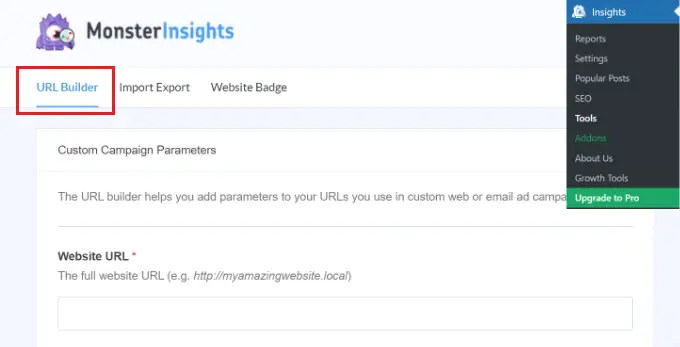
Di alat Pembuat URL, informasi pertama yang harus Anda masukkan adalah URL yang ingin Anda tambahkan ke buletin Anda. Ini mungkin URL situs web utama Anda jika Anda menautkan ke beranda Anda.
Dalam contoh ini, kami menjalankan penjualan dan menautkan ke toko online situs web:
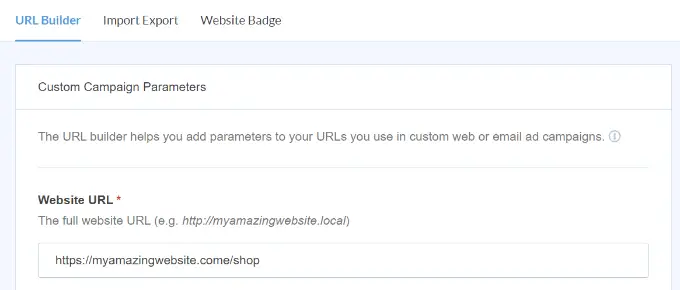
Google Analytics akan melacak pengunjung buletin email Anda sebagai 'kampanye'. Ini hanyalah istilah yang digunakan Google Analytics untuk email atau promosi iklan.
Anda harus memasukkan sumber, media, dan nama kampanye Anda, sehingga Google Analytics dapat melacaknya dengan mudah.
Sumber: Setel ini ke 'buletin' atau hal lain yang bermakna
Media: Ini harus disetel ke 'email'
Nama: Anda dapat menggunakan apa pun yang masuk akal, misalnya 'jan_sale' atau 'april_tshirts_sale'
Jika Anda menggunakan lebih dari satu kata untuk sumber, media, atau nama, pastikan Anda menggunakan garis bawah di antara kata-kata. Jangan gunakan spasi atau tanda hubung.
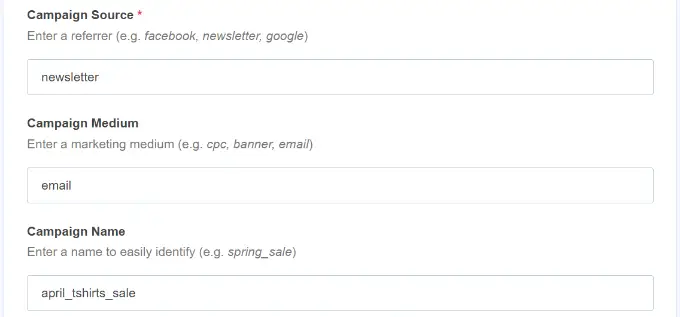
Selain itu, Anda akan melihat lebih banyak opsi di Pembuat URL.
Bidang Istilah Kampanye digunakan jika Anda menjalankan iklan, jadi Anda dapat mengosongkannya. Konten Kampanye dapat digunakan jika Anda menguji ulang email atau iklan Anda. Sekali lagi, Anda dapat mengosongkannya untuk contoh ini.
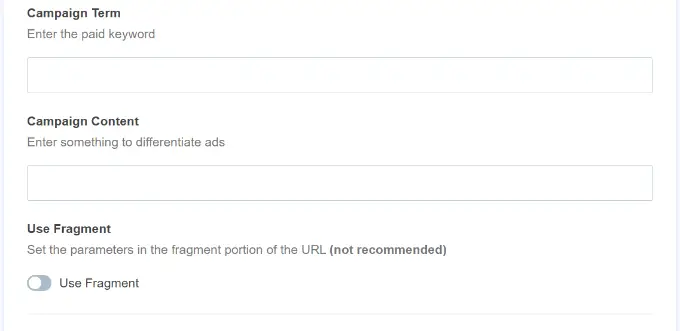
Selanjutnya, Anda dapat menggulir ke bawah.
Di bagian bawah halaman, Anda sekarang akan melihat URL khusus Anda, dengan detail pelacakan yang disertakan:
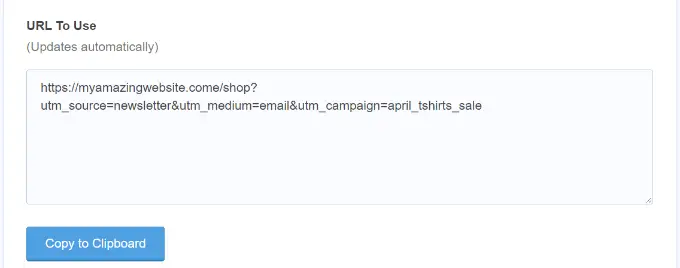
Anda sekarang dapat menggunakan URL ini di buletin email Anda dan kemudian melacak klik di akun Google Analytics Anda.
Metode 2: Membuat URL yang Dapat Dilacak Secara Manual di Google Analytics
Pembuat URL MonsterInsight adalah alat praktis untuk menghemat waktu, karena ini membuat kode UTM untuk Anda. Jika Anda lebih suka membuat URL yang dapat dilacak secara manual, berikut cara melakukannya.
Pertama, dapatkan URL yang ingin Anda gunakan. Kami akan menggunakan https://www.site.com/shop untuk contoh ini.
Selanjutnya, Anda harus membuat kode UTM sendiri. Kami akan membawanya ke langkah demi langkah.
Tambahkan tanda tanya di akhir URL Anda, seperti ini:
https://www.site.com/shop?
Kemudian, tambahkan utm_source:
https://www.site.com/shop?utm_source=newsletter
Selanjutnya, tambahkan simbol ampersand (&) dan utm_medium:
https://www.site.com/shop?utm_source=newsletter&utm_medium=email
Terakhir, tambahkan ampersand (&) lain dan utm_campaign:
https://www.site.com/shop?utm_source=newsletter&utm_medium=email&utm_campaign=jan_sale
Anda dapat menggunakan kata atau frasa apa pun yang Anda inginkan untuk nama kampanye. Jika Anda menggunakan beberapa kata untuk sumber, media, atau nama kampanye, Anda dapat memisahkan kata tersebut dengan garis bawah.
Itu dia. URL pelacakan Anda siap digunakan di buletin Anda.
Menggunakan URL yang Dapat Dilacak di Kampanye Nawala Anda
Setelah Anda membuat URL, baik menggunakan pembuat URL MonsterInsights atau secara manual, Anda dapat menggunakannya di email.
Anda dapat menyalin dan menempelkan URL ke email Anda di mana pun Anda menggunakan URL standar sebelumnya.
Inilah tampilannya saat memasukkan URL di Kontak Konstan:
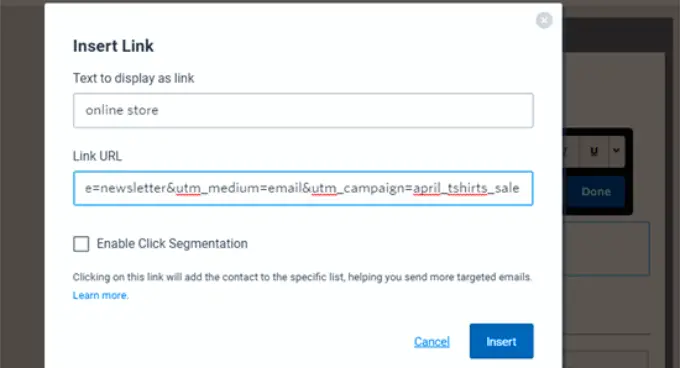
Kiat: Anda bahkan dapat menggunakan URL yang dapat dilacak di email biasa. Ini masuk akal jika Anda melakukan banyak penjangkauan email. Anda juga dapat membuat URL yang dapat dilacak untuk digunakan di media sosial, iklan, dan lainnya.

Setelah Anda selesai dengan email Anda, kirim buletin Anda dan tunggu beberapa klik. Setelah itu, Anda dapat membuka Google Analytics untuk melihat laporan Anda.
Melihat Laporan Nawala Email Anda di Google Analytics
Sekarang setelah Anda menyiapkan URL khusus untuk pelacakan di buletin email, langkah selanjutnya adalah melihat laporan di Google Analytics.
Lihat Laporan Nawala Email di Universal Analytics
Pertama, Anda harus masuk ke akun Google Analytics Anda.
Setelah itu, cukup klik link Acquisition » Campaigns » All Campaigns .
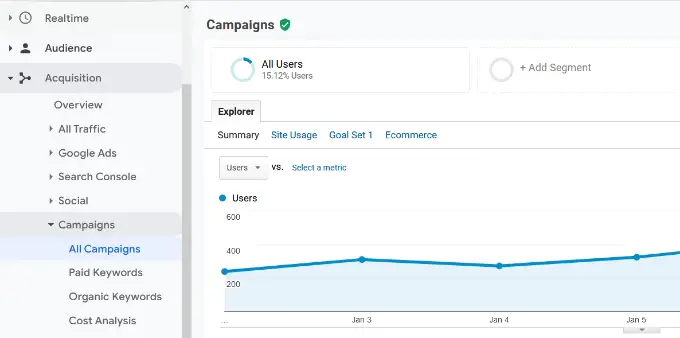
Anda kemudian akan melihat data untuk kampanye yang telah Anda buat.
Tips: Jika Anda baru saja mengirimkan buletin, ubah tanggal laporan ke hari ini. Google Analytics secara default menampilkan data Anda selama 7 hari sebelumnya.
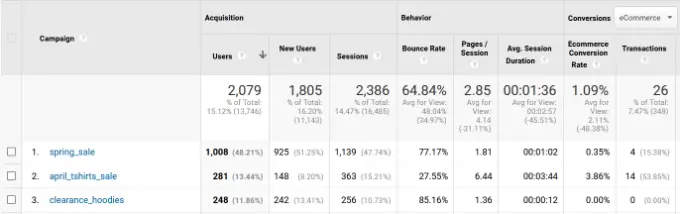
Lihat Laporan Buletin Email di Google Analytics 4
Pertama, Anda harus masuk ke akun Google Analytics 4 Anda.
Dari sini, buka Laporan » Akuisisi » Akuisisi Lalu Lintas dari dasbor di sebelah kiri.
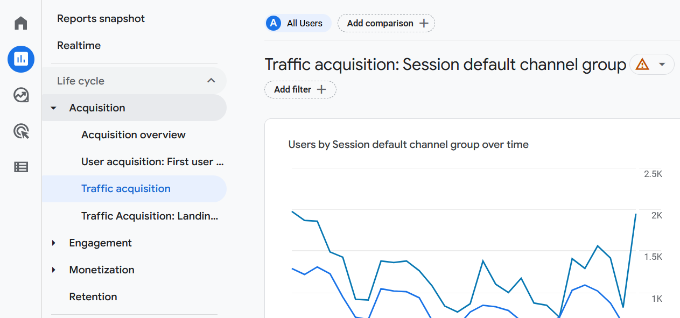
Di sini, Anda akan melihat semua sumber lalu lintas untuk situs web Anda, termasuk penelusuran langsung, penelusuran organik, penelusuran berbayar, dan email.
Untuk melihat lalu lintas dari buletin Anda, cukup masukkan 'email' di bilah pencarian dan tekan enter.
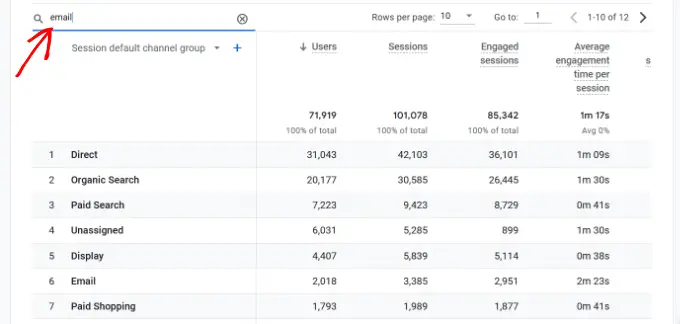
Ini akan memfilter laporan dan hanya menampilkan lalu lintas dari email.
Selanjutnya, Anda dapat mengklik tombol '+' berwarna biru di bawah bilah pencarian.
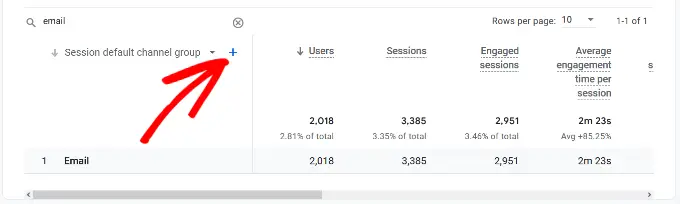
Sekarang Anda akan melihat lebih banyak opsi untuk mempersingkat lalu lintas situs web Anda.
Lanjutkan dan pilih Sumber lalu lintas » Sumber sesi dari daftar tarik-turun.
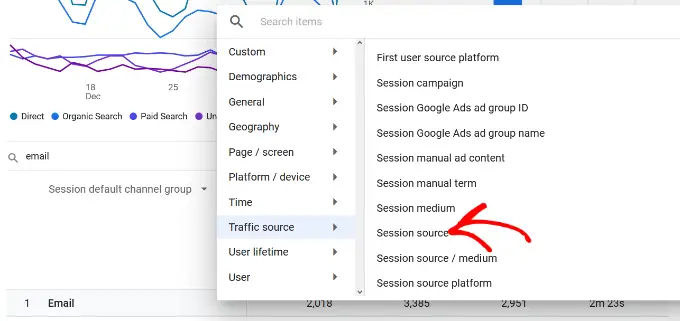
Setelah itu, Anda akan melihat lalu lintas dari berbagai kampanye email.
Dengan cara ini, Anda dapat mengetahui kampanye mana yang paling efektif dan membantu menghasilkan pendapatan.

Melacak Konversi Nawala Email
Bagian terpenting dari pelacakan buletin Anda adalah apa yang dilakukan pengguna setelah mereka tiba di situs web Anda.
Misalnya, jika Anda menjalankan toko online, Anda mungkin ingin melihat email mana yang menghasilkan penjualan. Jika Anda ingin pengguna mengisi formulir pemesanan, Anda mungkin ingin melacaknya.
Cara termudah untuk melakukannya adalah dengan menggunakan MonsterInsights untuk melakukan hampir semua penyiapan untuk Anda.
Mengaktifkan Pelacakan eCommerce di Google Analytics
Pertama, Anda harus mengaktifkan pelacakan eCommerce di Google Analytics. Ini adalah proses yang cepat dan mudah.
Cukup masuk ke Google Analytics dan pastikan Anda memiliki situs web yang benar. Setelah itu, klik link Admin di kiri bawah.
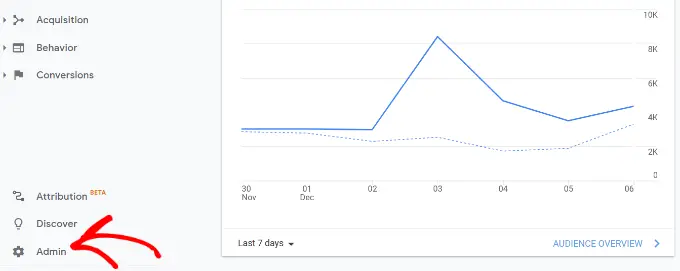
Anda sekarang akan melihat pengaturan yang berbeda.
Di kolom Lihat, lanjutkan dan klik opsi 'Pengaturan E-niaga'.
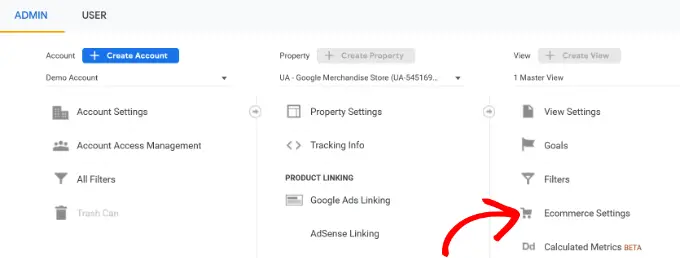
Sekarang Anda dapat mengaktifkan 'Aktifkan E-niaga'. Kami juga menyarankan untuk mengaktifkan opsi 'Aktifkan Pelaporan E-niaga yang Disempurnakan' pada saat ini.
Ini akan melacak data tambahan dan juga memungkinkan Anda melihat laporan eCommerce di MonsterInsights.
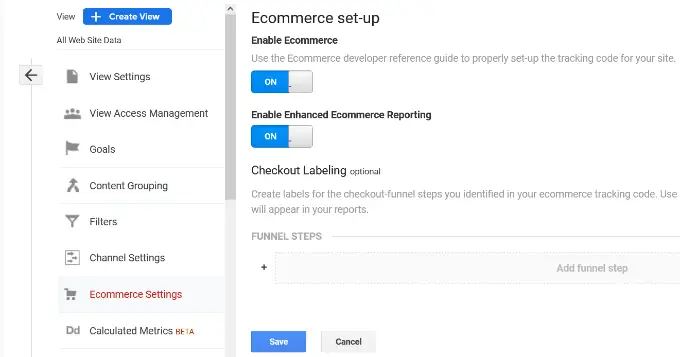
Jangan lupa klik tombol Simpan setelah selesai.
Mengaktifkan Pelacakan eCommerce di MonsterInsights
Anda memerlukan MonsterInsights versi Pro untuk menggunakan fitur eCommerce-nya. Ini berfungsi dengan WooCommerce, Unduhan Digital Mudah, MemberPress, dan LifterLMS.
Selanjutnya, Anda dapat pergi ke Wawasan »Addons , temukan addon eCommerce, lalu klik tombol Instal di bawahnya.
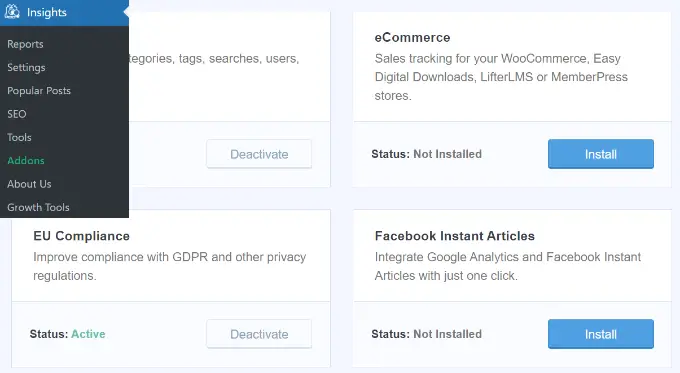
Setelah itu, Anda harus pergi ke Wawasan »Pengaturan dan klik tab eCommerce. Anda akan melihat bahwa plugin eCommerce Anda (mis. WooCommerce) telah terdeteksi secara otomatis.
Kiat: Kami menyarankan untuk mengaktifkan 'Gunakan eCommerce yang Ditingkatkan' karena ini berarti Anda juga dapat melihat laporan eCommerce MonsterInsights.
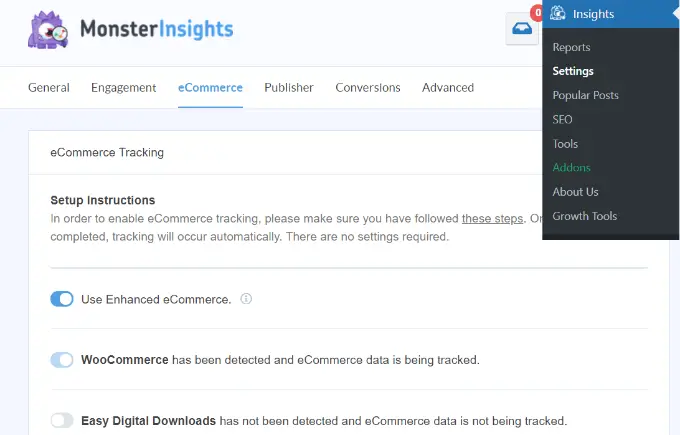
Hanya itu yang perlu Anda lakukan karena MonsterInsights menangani semua hal lainnya setelah itu. Google Analytics sekarang dapat melacak transaksi eCommerce di situs Anda.
Sekarang, saat Anda mengunjungi Google Analytics, Anda akan dapat melihat detail transaksi eCommerce Anda.
Di Universal Analytics, cukup buka Akuisisi »Kampanye , lalu klik tautan 'Semua Kampanye'. Selanjutnya, pilih 'E-niaga' dari menu tarik-turun Konversi.
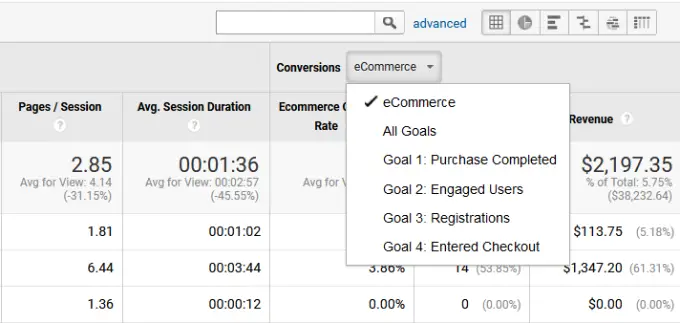
Untuk instruksi mendetail, lihat artikel kami tentang cara menyiapkan pelacakan konversi WooCommerce.
Tautan Pelacakan, Klik, Tombol, dan Formulir
Tidak semua situs web menggunakan platform eCommerce dengan keranjang belanja.
Misalnya, jika Anda memiliki formulir pesanan sederhana, Anda dapat melacak kampanye email mana yang mengarahkan pengguna untuk mengirimkan formulir itu. Jika Anda memiliki tombol klik untuk menelepon di situs web Anda, Anda juga dapat melacaknya.
Kami memiliki panduan terperinci terpisah tentang tautan pelacakan dan klik tombol di Google Analytics dengan petunjuk langkah demi langkah.
Kami harap artikel ini membantu Anda mempelajari cara menyiapkan pelacakan buletin email di Google Analytics. Anda mungkin juga ingin melihat cara yang teruji dan mudah ini untuk mengembangkan daftar email Anda lebih cepat dan plugin WordPress yang harus dimiliki untuk situs web bisnis.
Jika Anda menyukai artikel ini, silakan berlangganan tutorial video Saluran YouTube kami untuk WordPress. Anda juga dapat menemukan kami di Twitter dan Facebook.
